Ahora, el documento de Microsoft Word es uno de los tipos de archivos de documentos más utilizados cuando se trata de escribir documentos de texto y comúnmente contiene información confidencial, incluidos los datos de su empresa y la privacidad personal. Se utiliza ampliamente en varios temas relacionados con el trabajo y también es una de las formas de uso más preferidas y, por lo tanto, es imperativo que el documento esté protegido y protegido de las manos y la interferencia de otros. Ahora uno debe asegurarse de que la contraseña que está proporcionando es complicada y poco común para que las personas no puedan descifrarla fácilmente. Sin embargo, en situaciones en las que ha olvidado la contraseña, puede ser muy frustrante e intimidante.
Desbloqueo y recuperación
Ahora bien, estas son situaciones en las que ha olvidado la contraseña, pero también pueden ocurrir momentos en los que se le pedirá que acceda al documento de otra persona que está protegida con contraseña y estos son momentos en los que necesita desbloquear el documento. Sin embargo, el proceso será el mismo. Las instrucciones mencionadas por iSeePassword proporcionan puntos claros que uno debe seguir para asegurarse de que se pueda acceder al documento.
Pero en primer lugar, es necesario enseñarte cómo crear una contraseña de Word segura y esperar que te ayude mucho.
Parte 1: Desbloquee un documento de Word protegido con contraseña con contraseña
Como sabemos que la contraseña ofrece una línea sólida de defensa contra otros para obtener su documento MS Word sensible, para mantener su MS Word de forma segura, debe establecer una contraseña segura y complicada para todo su documento MS Word. Pero si ya no necesita la protección de contraseña para su documento de Word, es muy fácil eliminar la protección si conoce la contraseña creada anteriormente.
Para la versión 2007: Abra su documento MS Word 2007 que necesita proteger, > Botón de Office > Guardar como, luego haga clic en» Botón de herramienta » > Opciones generales > en «Contraseña para abrir», luego se le pedirá que ingrese la contraseña.
Para 2010, 2013 y versiones posteriores: Abra un documento de MS Word 2013 que desee proteger, > haga clic en «Botón de archivo» > Seleccione «Proteger documento» > Puede ver «Cifrar con contraseña» > Introduzca la contraseña que desee y haga clic en «Aceptar».
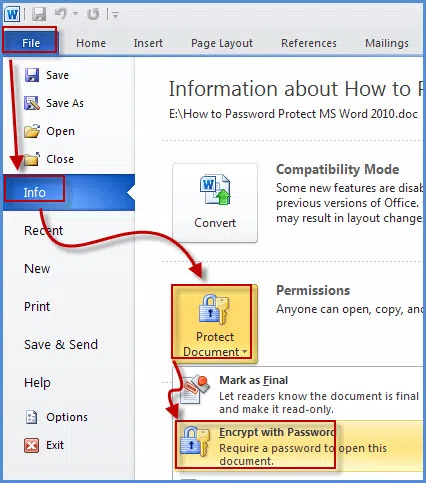
Parte 2: Cómo Desbloquear un documento de Word si lo olvidé
Una vez que haga un documento de MS Word protegido con contraseña, cada vez que abra el documento de MS, se le pedirá que ingrese la contraseña correcta que configuró anteriormente. En muchos casos, es posible que no recuerde cuál es la contraseña que estableció y no pueda acceder al documento de Word. Si es así, nunca accederá a su MS Word a menos que pruebe la recuperación de contraseñas de Word de iSeePassword, aplicó algoritmos criptográficos avanzados y un modo de escaneo único que puede desbloquear documentos de word protegidos con contraseña de forma rápida y segura, sin importar cuán fuerte o compleja sea la contraseña. Este programa está especialmente diseñado para aquellos que se olvidaron de MS contraseña. Funciona bien con todas las versiones de la serie MS word. Como Word 2003, 2007, 2010, 2013 o superior.
1descargar e instalar Dr.Word en su computadora
En primer lugar, debe descargar e instalar Word Password Unlocker en una computadora que funcione que almacene sus archivos de Word bloqueados, luego ejecute el programa. Si olvidó el documento de Word «Contraseña abierta», seleccione la primera opción para desbloquear.
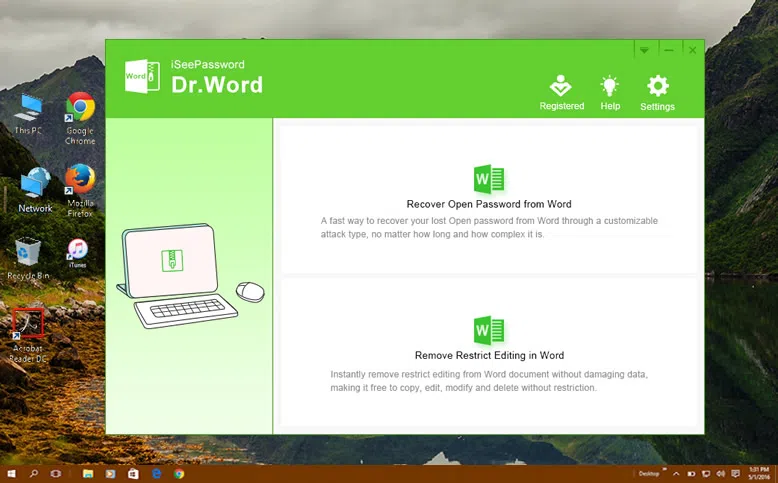
Aquí, en la página siguiente, haga clic en el botón «Agregar archivo». Esto lo guiará a la lista de todos los documentos de Word que desea desbloquear y simplemente puede seleccionar el que desea desbloquear, seleccionar un archivo de Word bloqueado y luego abrirlo.
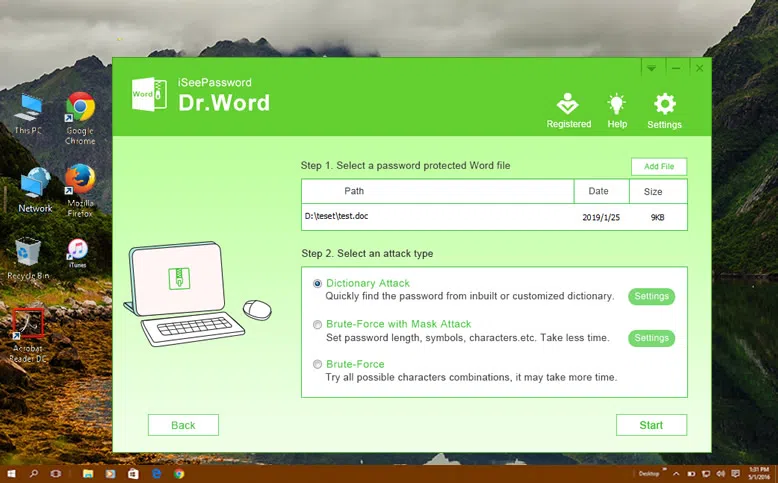
2elegir el Modo de recuperación de contraseña correcto
Ahora hay tres modos con la ayuda de los cuales puede descifrar o desbloquear su documento de Word y son Ataque de Fuerza Bruta, ataque de diccionario y ataque de máscara. Todos estos modos ofrecen opciones diferentes que pueden ayudarlo con el descifrado de contraseñas de diferentes maneras. Seleccione la opción que desee. La fuerza bruta y el ataque de máscara son los que se usan con más frecuencia. Una vez que haya seleccionado la opción que desea, simplemente haga clic en el botón de inicio y se iniciará el proceso.
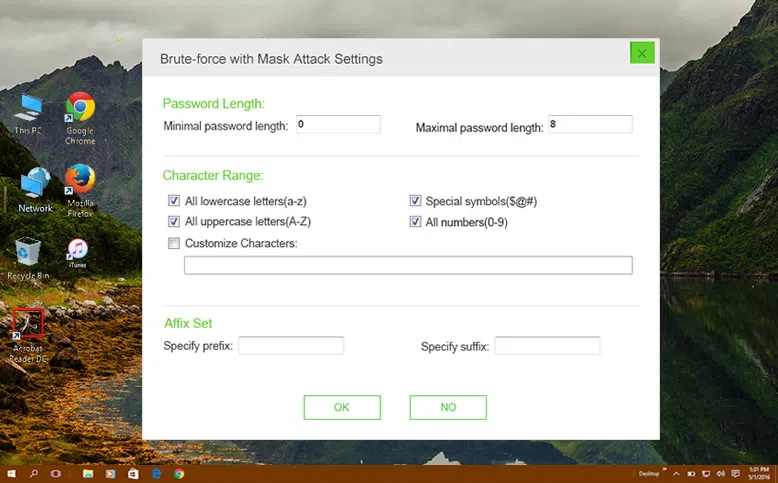
Para que el proceso de recuperación sea más rápido y rápido, es posible que deba realizar algunos ajustes adicionales para cada tipo de ataque.
Para Ataque de diccionario: Puede agregar decenas de miles de combinaciones de contraseñas posibles en un documento de bloc de notas, luego importar al programa, el programa buscará su contraseña en la lista.
Para fuerza bruta: Intentará todas las combinaciones posibles de caracteres y símbolos para recuperar su contraseña de MS Word.
Para Ataque de máscara: Si aún recuerda información parcial de su contraseña, incluida la longitud, la configuración del personaje,el primer y el último personaje, etc., pruebe este tipo, desbloqueará su Palabra con menos tiempo.
4 Comience a desbloquear su archivo de Word
El proceso de desbloqueo tomará algún tiempo en función de la longitud y complejidad de su contraseña y espere pacientemente. Una vez que se encuentre la contraseña, se mostrará en una ventana como la siguiente y también se guardará en la instalación. Todo lo que necesita hacer es copiar la contraseña original y luego pegarla en el cuadro de diálogo requerido, puede desbloquear el documento con éxito sin tener que romper la contraseña original.
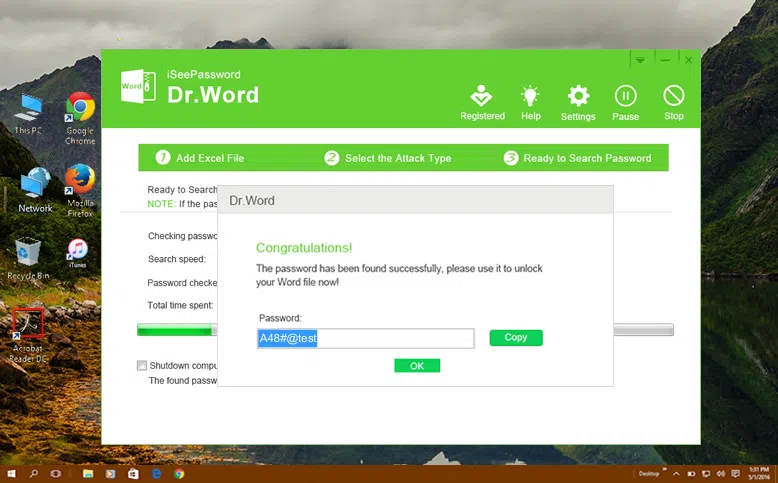
NOTA: En esta página, debería ver una opción «apagar PC», haga clic en esta opción significa que puede dejar su PC buscando la contraseña sola, una vez que encuentre la contraseña, su computadora se apagará automáticamente y la contraseña se guardará en su instalación.
Característica 2 Dr.word también le permite Desbloquear Restricciones de edición en el documento de Word
La opción Restringir edición es una nueva opción de seguridad incrustada en el documento de Microsoft Word, que permite al usuario evitar la edición no autorizada del formato &. Pero si olvidó esta contraseña de permiso, también estará bloqueado por ella. Pero el programa Dr. Word simplemente puede eliminar estas restricciones sin perder datos.
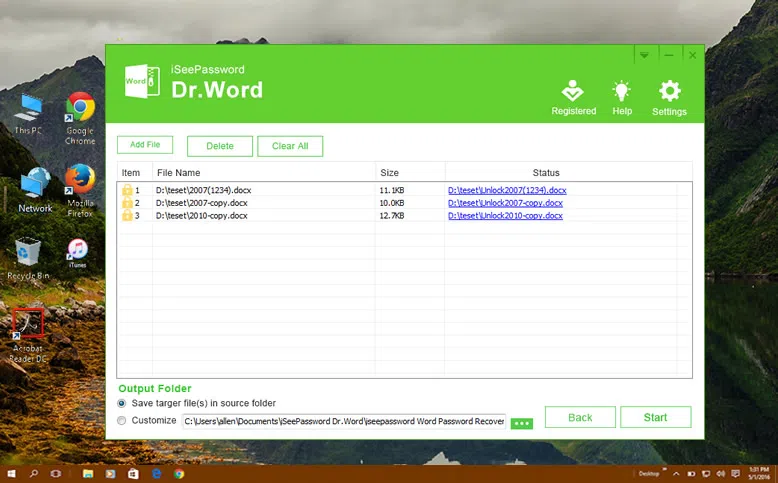
Como puede ver, puede encontrar esto un poco complicado, pero en realidad es sencillo y funciona bien. Este programa y las directrices que ha proporcionado iSeePassword son simples, eficaces y definitivamente le servirán para el propósito de poder acceder al documento de Microsoft Word al que ha estado esperando acceder. Este método de desbloqueo es único porque no tendrá que eliminar la contraseña antigua y recrear una nueva en el proceso de acceso al archivo. Por lo tanto, la contraseña y el documento también permanecen intactos.

Vicky es una autora profesional de tecnología de Windows con mucha experiencia, centrada en la tecnología informática. Le gusta mucho ayudar a la gente a encontrar soluciones a sus problemas. Su conocimiento y pasión siempre la impulsan a descubrir todo sobre la tecnología.
-

Qué Hacer Si ha Olvidado o Perdido Windows 10 Contraseña de inicio de Sesión